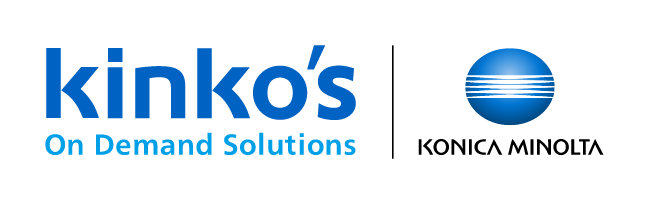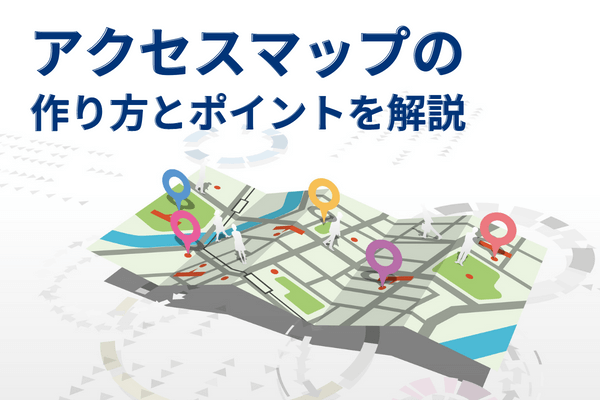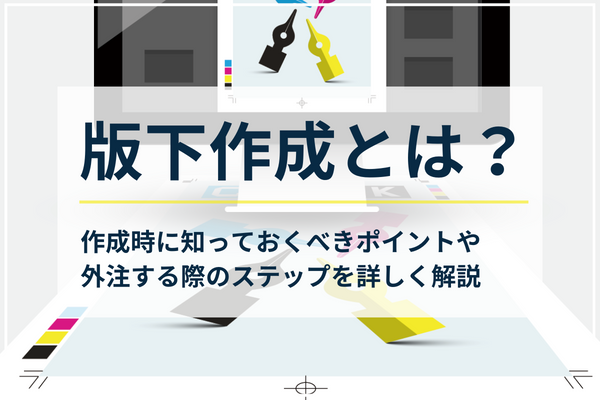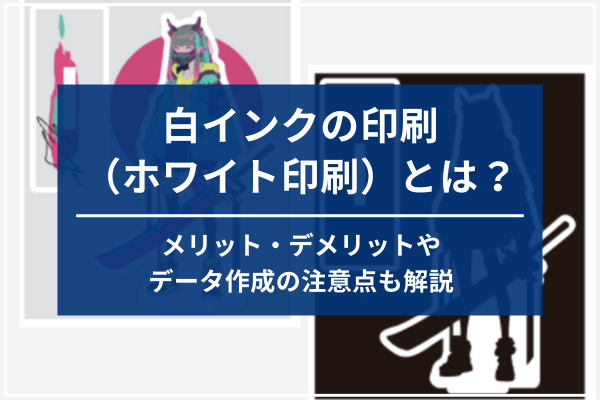ホーム お役立ちコラム CMYKとは?RGBとの違いは?印刷物に適したデータ変換方法を知ろう
更新日:2025.03.11
CMYKとは?RGBとの違いは?印刷物に適したデータ変換方法を知ろう

パソコンで作成したデータをいざ印刷してみると、仕上がりが画面上で見ていた色と違う色に仕上がっていた経験はありませんか?
その原因としては、印刷データをCMYKに変換していないことが考えられます。しかし、よく耳にするCMYKとは一体どのようなものなのでしょうか。
今回は、印刷物で推奨される色がCMYKである理由と、印刷物に適したデータ変換方法についてもご紹介します。
>印刷物の正しい入稿データ作成方法がわからない…|今すぐプロへ依頼
そもそも色とは?
日常で当たり前のように見ている色は、実際には電磁波の一種です。人間の目が感知できる特定の波長を持つ電磁波は「可視光線」と呼ばれます。
CMYKとはなにか?
「CMYK」とは、「減法混色」に基づく色の表現方法の1つで、「シアン(Cyan)」「マゼンタ(Magenta)」「イエロー(Yellow)」「黒(Black)」の4色で構成されています。減法混色とは、「色の三原色」と呼ばれるシアン、マゼンダ、イエローの色をそれぞれ100%の割合で混ぜると黒になるという原理です。
理論上では、色の三原色だけで黒を表現することは可能とされています。しかし、実際にこの3色のインクを混合してもきれいな黒を作ることは技術的に困難であり、鈍い暗色にしかなりません。
プリンターなどの印刷機で黒をきれいに表現するためにも、色の三原色であるCMYには黒が加えられています。また見た目の美しさだけでなく、黒を表現するために必要となるインクの量も少なくなるため経済的で、インクが速く乾燥するというメリットも持ち合わせています。
なお、CMYKの名称はそれぞれの色の頭文字から取られていますが、「K」はBlackのKではなく、印刷色調を表す「キートーン(Key tone)」のことです。ただし「CMYBk」と表記されている場合、Bkは黒を指しています
CMYKで表現できない色
蛍光色やメタリックカラーのような特殊な色彩は、光の反射や特別な顔料に依存しているため、通常のCMYKインクでは対応できません。また、鮮やかな青や緑のような色も、CMYKの色域の外に位置するため、十分な輝度や彩度の保持が困難です。
これらの課題に対応するため、特色インキやカラープロファイルの活用が必要となる場合があります。正確な色表現が求められる場面では、PantoneやDICなどの指定色が用いられるケースが一般的です。
RGBとはなにか?
印刷関連のサイトなどでは、CMYKと同じように、「RGB」という言葉も目にする機会が多いと思います。RGBはCMYKとどのような違いがあるのでしょうか。
RGBとは加法混色に基づく色の表現方法の1つで、「光の三原色」である「赤(Red)」「緑(Green)」「青(Blue)」の配合比率を変化させてすべての色を表現することが可能です。
色を重ね合わせるほど黒に近付く減法混色とは反対に、加法混色は色を混ぜるほど白に近付くという特徴を持っています。RGBの具体的な使用例としては、ブラウン管や液晶ディスプレイ、プラズマディスプレイなど、テレビやパソコンの映像表示などが挙げられます。
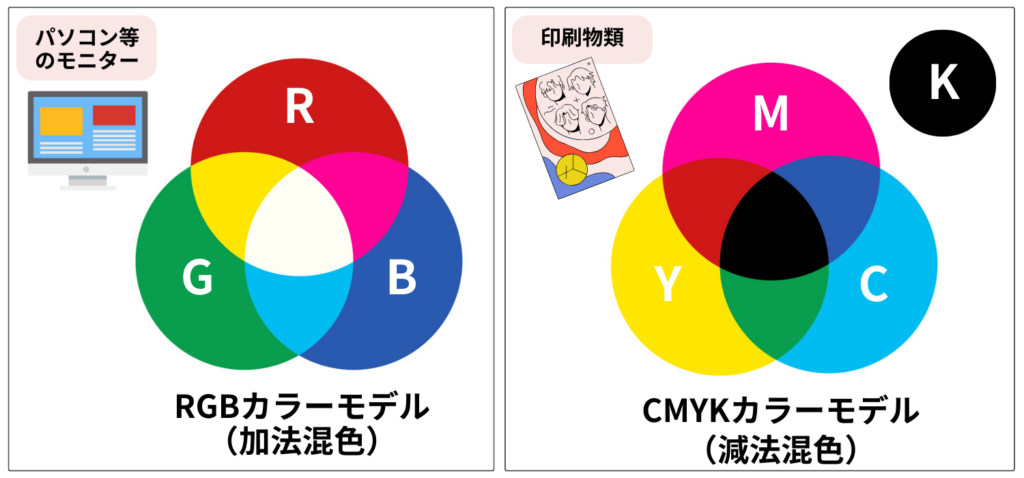
印刷物の色がCMYKの理由
CMYKとRGBは根本的に色の再現方法が異なるため、表現できる色の範囲にも差が生じます。
RGBはCMYKと比較すると表現できる色の範囲が広範囲です。RGBでは表現できる原色に近い鮮やかな色も、CMYKでは表現できないことが多々あります。
そのため、印刷する際や印刷会社に印刷データを入稿する場合は、印刷データのカラーをRGBからCMYKに変換する必要がありますRGBのまま印刷してしまうとくすんだ色味に仕上がるため注意が必要です。特に、青や緑、ピンク、水色は色の変化が大きいため、これらの色を使用する際は気を付けましょう。
また、CMYKモードで作成しているから大丈夫と安心していても、実はデータの中にRGBが混ざっている可能性があります。
例えば写真データを使用する場合、デジタルカメラからスキャンした写真データはRGBです。そのため、IllustratorやPhotoshopなどのカラーモードがCMYKだったとしても、画像はRGBであるため、CMYKにRGBが混ざったデータになってしまうのです。
カラーの混在は非常に気づきにくいため、印刷前や入稿時には入念にカラーのチェックを行うよう心掛けてください。
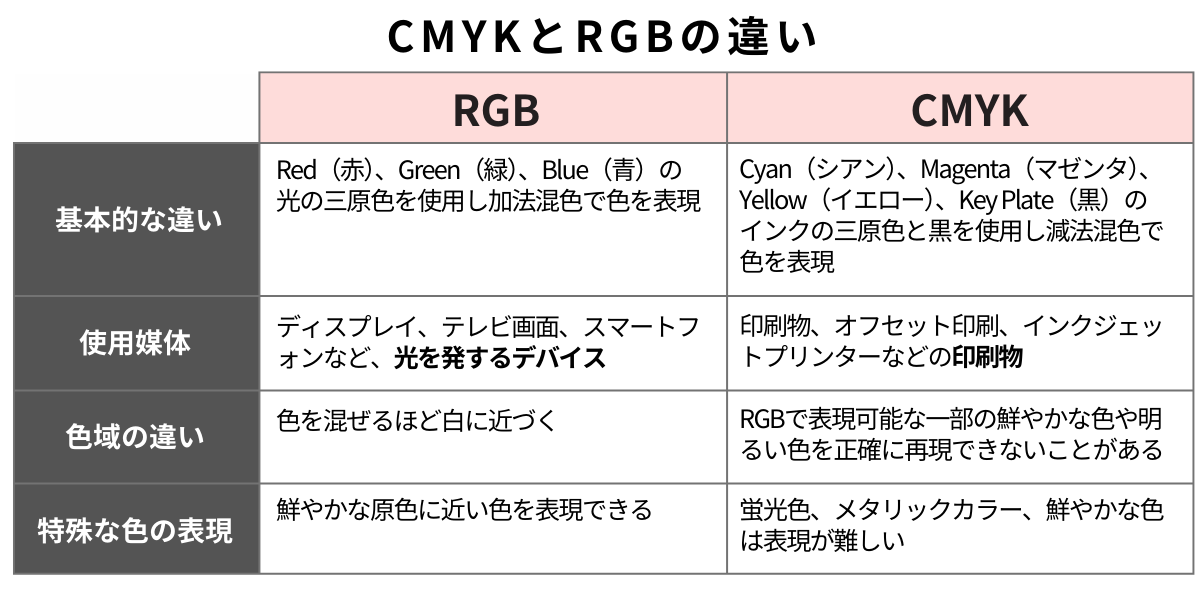
RGBで入稿する場合のリスク
印刷所によってはRGB形式でのデータ入稿を受け付けている場合がありますが、そのまま印刷を進めると予期しない結果につながる可能性があります。RGBのデータを直接CMYKに変換すると、鮮やかな色が失われ、全体的にくすんだ仕上がりになる場合が多いです。
デジタルデバイス上で鮮明に見えるデザインが、紙面では異なる印象を与える可能性があります。このため、事前にCMYK形式へ変換して、色味を調整しなければなりません。このプロセスを省略すると、完成品がイメージと大きく異なる場合があるため、入稿時にはカラープロファイルを正確に設定して、確認を徹底しましょう。
RGBからCMYKに変換する方法
最後に、RGBからCMYKに変換する方法について紹介します。
- Photoshopを使用する場合
- Illustratorを使用する場合
それぞれの詳しい内容についてみていきましょう。
Photoshopを使用する場合
PhotoshopでRGBからCMYKに変換する際は、事前の調整が重要です。
一度CMYKに変換すると、元のRGBの鮮やかさを取り戻すのは困難なため、変換前に色味を最適化しておかなければなりません。手順は、以下の通りです。
①「イメージ」メニューから「モード」を選ぶ
②出現したメニューから「Labカラー」に変換する

③「イメージ」メニューから「色調補正」の「トーンカーブ」をクリックする
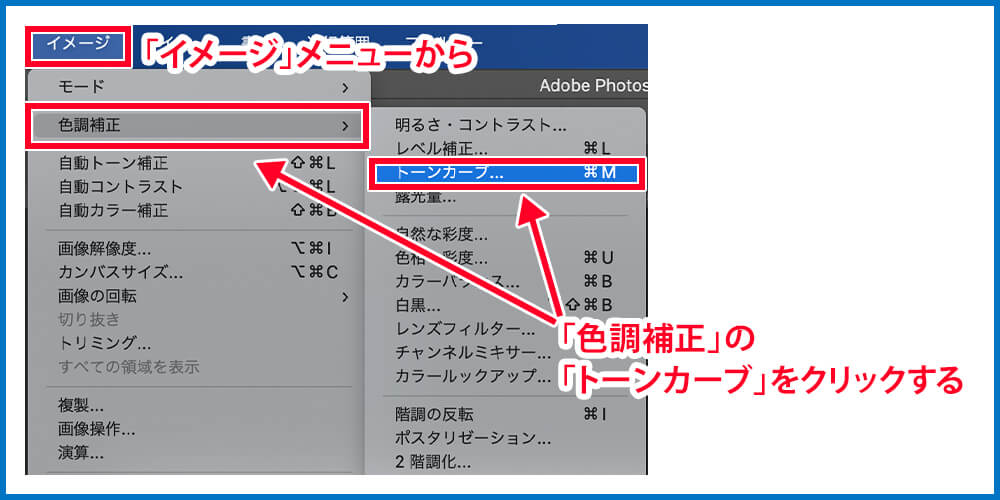
④チャンネル「L」にして、線を少しだけ上げる
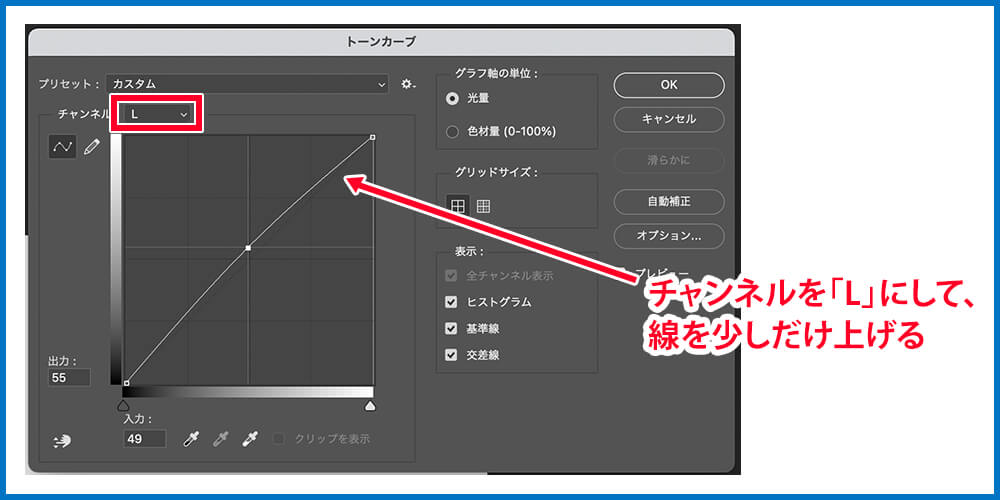
彩度も以下の手順で上げておきましょう。
①「イメージ」を選択して、「色調補正」の「色相・彩度」をクリックする
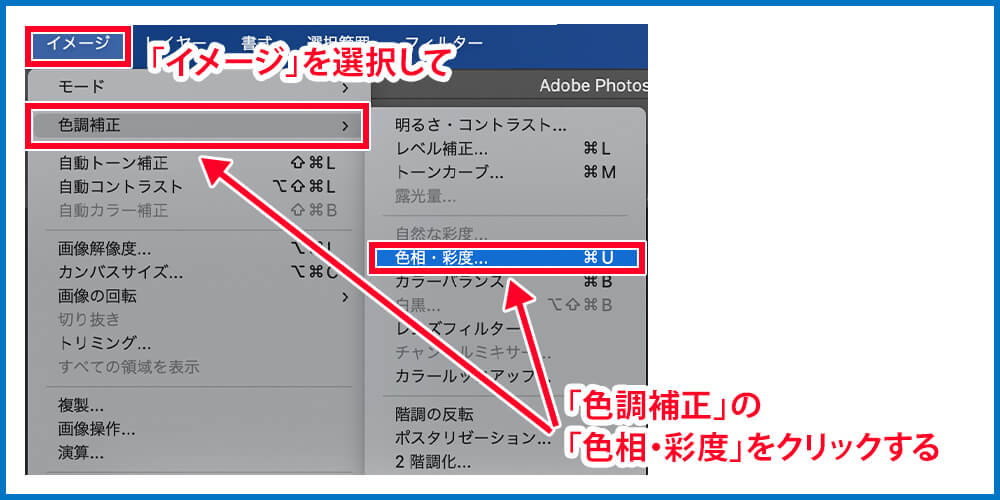
②彩度を約+15に上げる
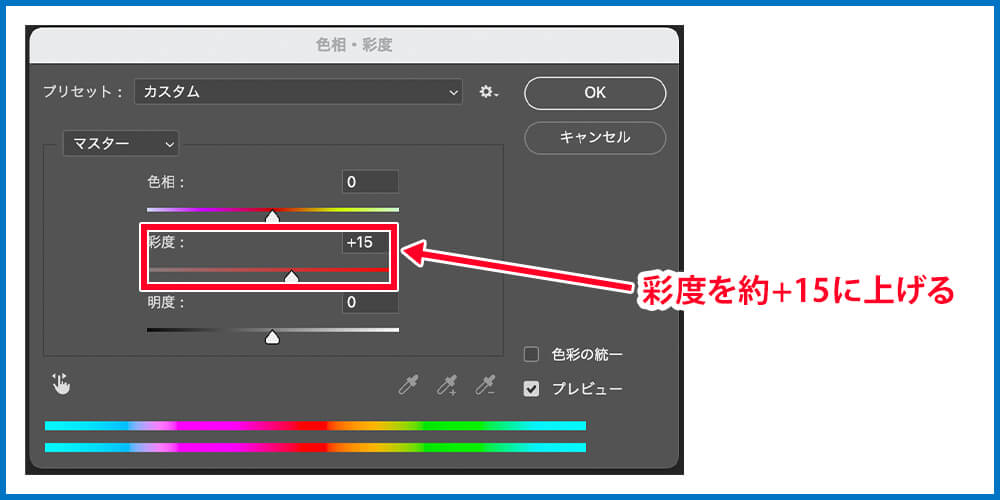
CMYKに変換する方法は、以下のとおりです。
①「編集」を選択して、「プロファイル変換」を選択する
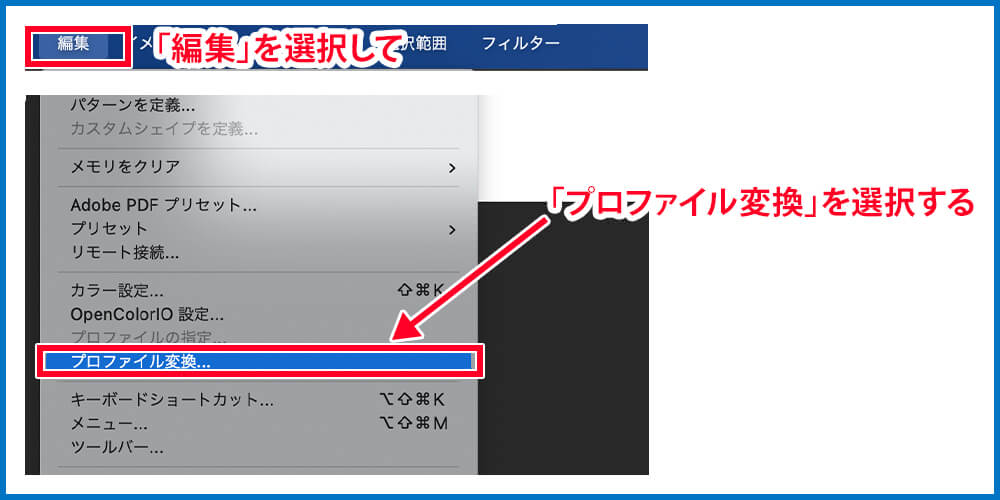
②「プロファイル変換」ウィンドウが開いたら「変換後のカラースペース」プロファイルを「Japan Color 2002 coatd」(日本のCMYK印刷の基本のプロファイルになります)
変換オプションで自分のイメージに近い設定を選択して「OK」ボタンをクリック
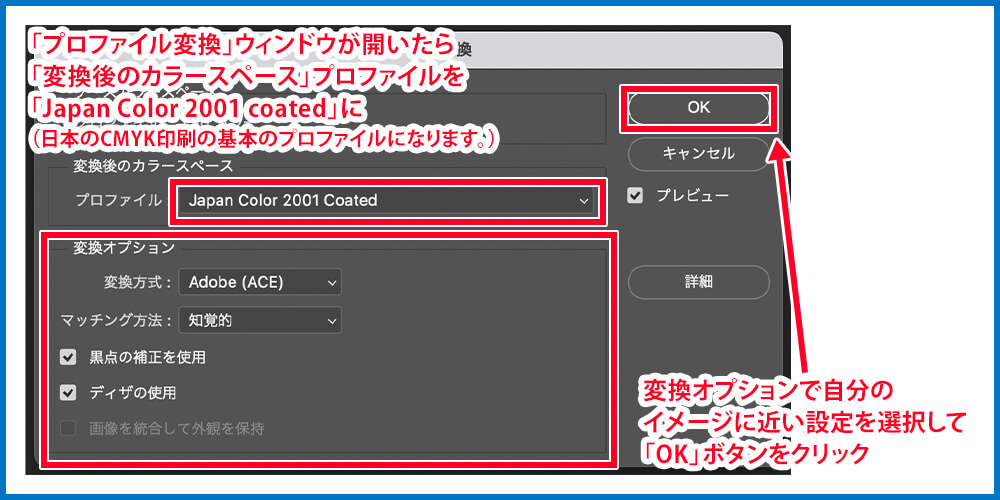
Illustratorを使用する場合
印刷物を制作する場合は、RGBからCMYKに変換する手間を省くため、はじめからCMYKモードで作業を進めるのがおすすめです。
<CMYKモードにする方法>
①「ファイル」メニューから「ドキュメントのカラーモード」をクリックする
②「CMYKカラー」にチェックを入れる
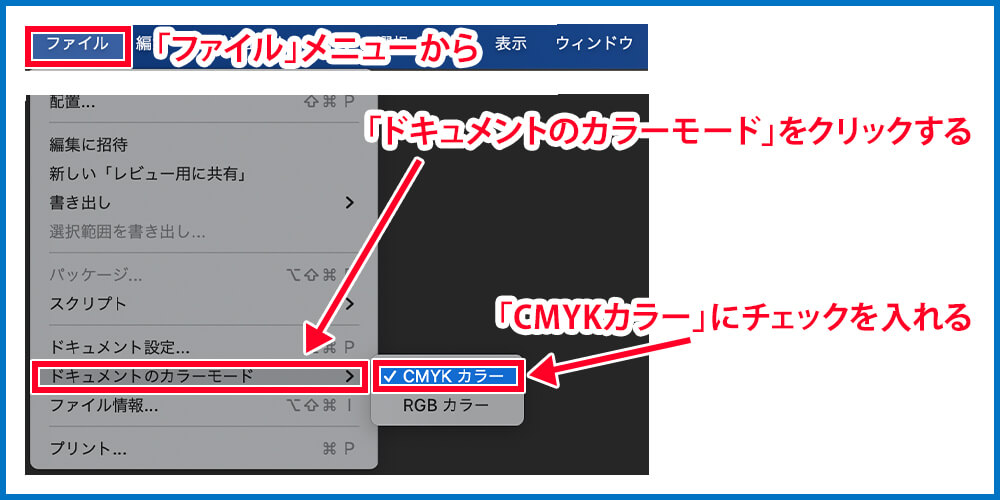
この設定により、以降の作業はCMYK基準で進められ、印刷時に色味のずれを最小限に抑えられます。
イラスト作成や印刷用データの作成では、CMYKモードを活用すれば、スムーズなワークフローを実現できます。また、リンクしている画像などあればCMYKに変換しておくことをお勧めします。予期せぬ印刷結果になる事があります。
おわりに
減法混色で色を表現するCMYKと、加法混色で色を表現するRGB。両者は色の再現方法や表現範囲が異なるため、印刷する際は気を付けなくてはなりません。 基本的に、印刷物はCMYKで作成する必要があります。RGBのまま印刷すると色がくすんで見えたり、異なるイメージの色に変わってしまうため注意しましょう。
関連情報
関連するお役立ちコラム
関連する商品・サービス
お気軽にお問い合わせ・
ご相談ください!